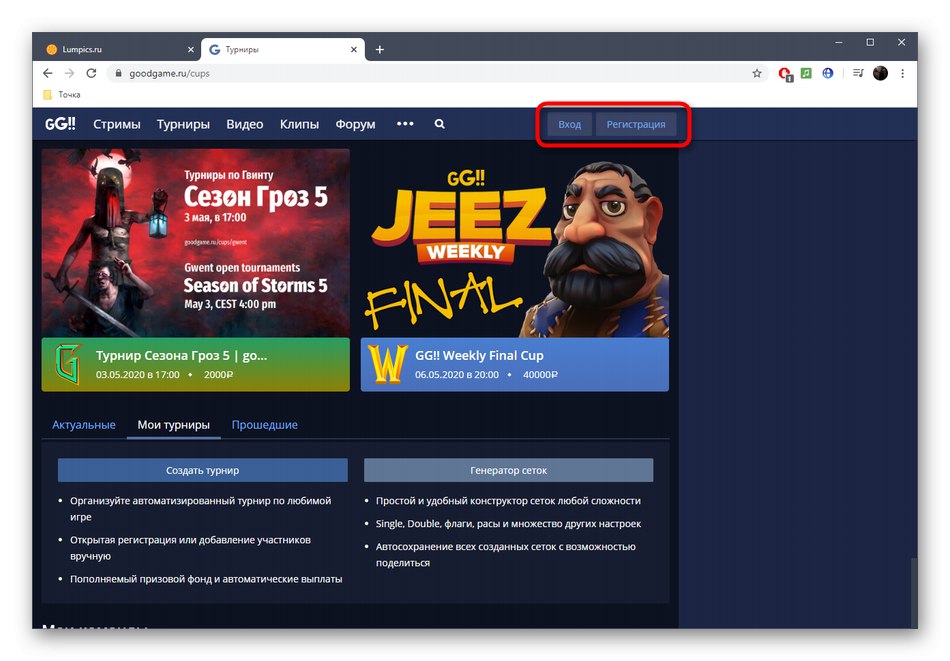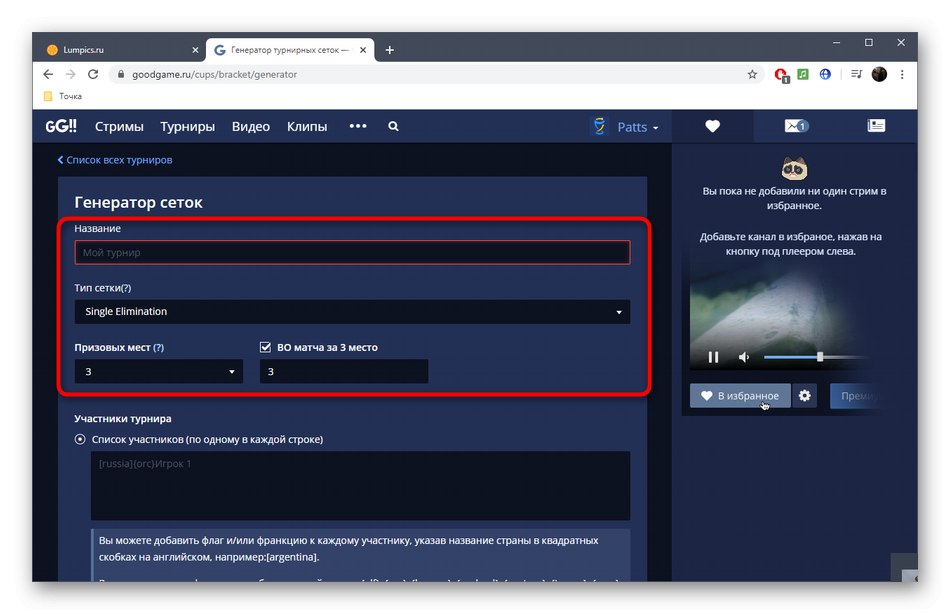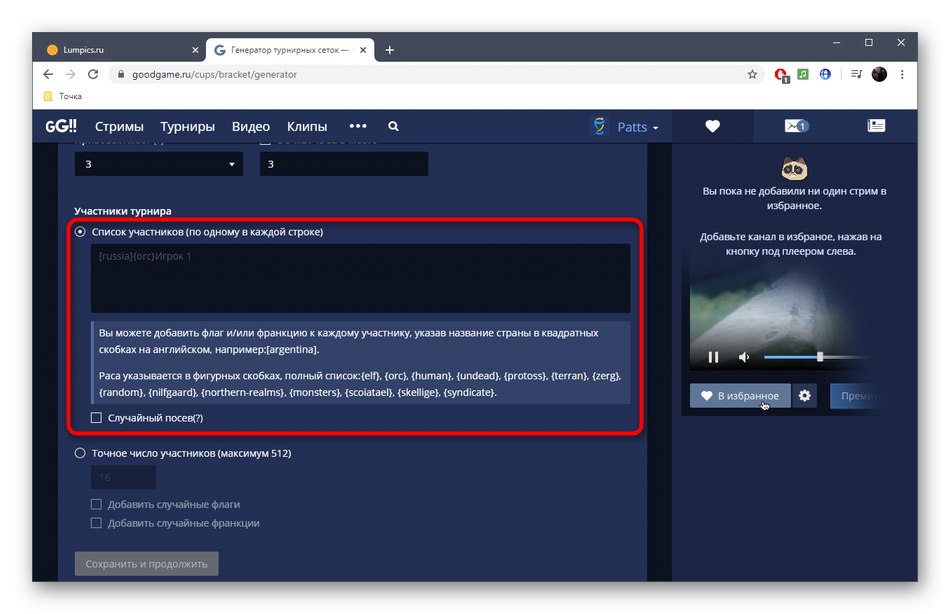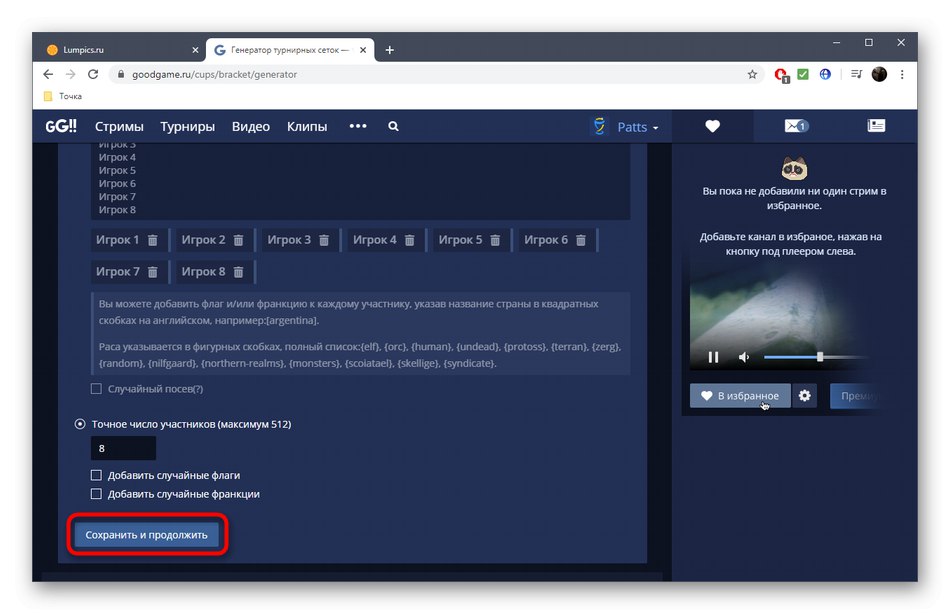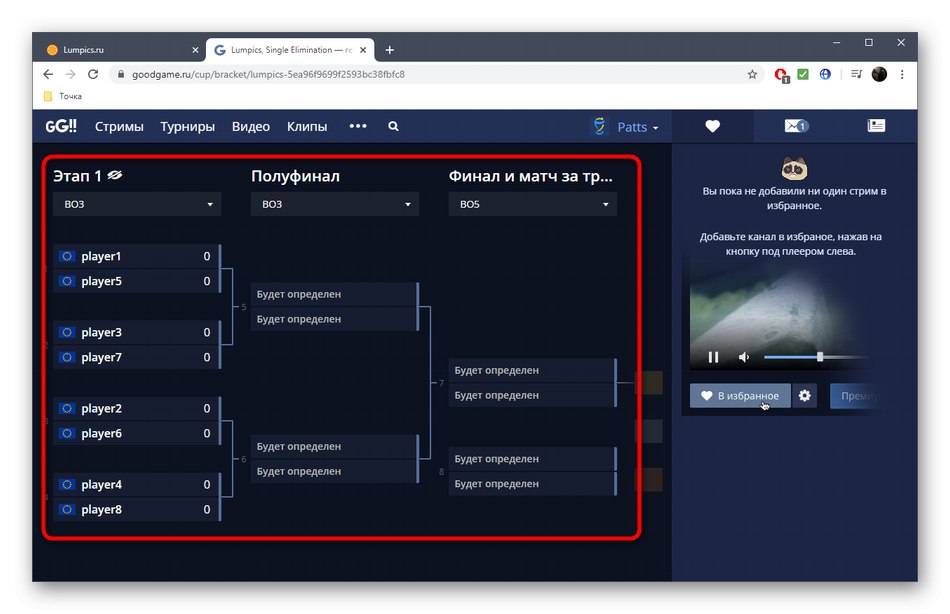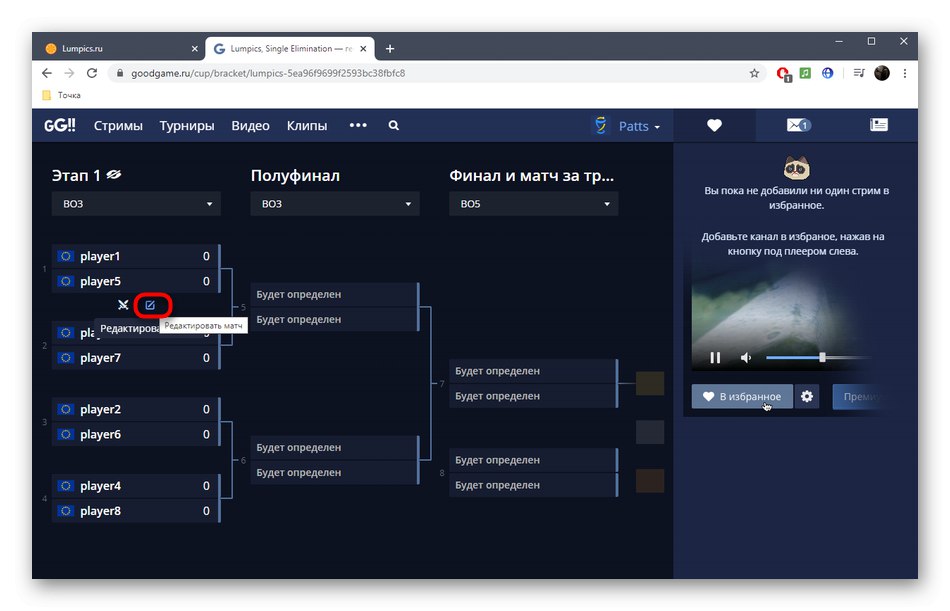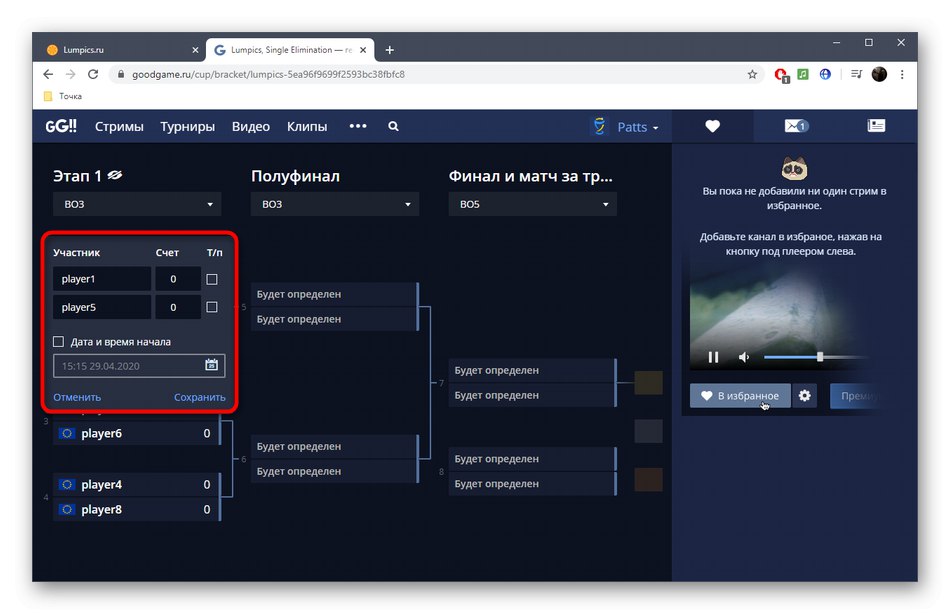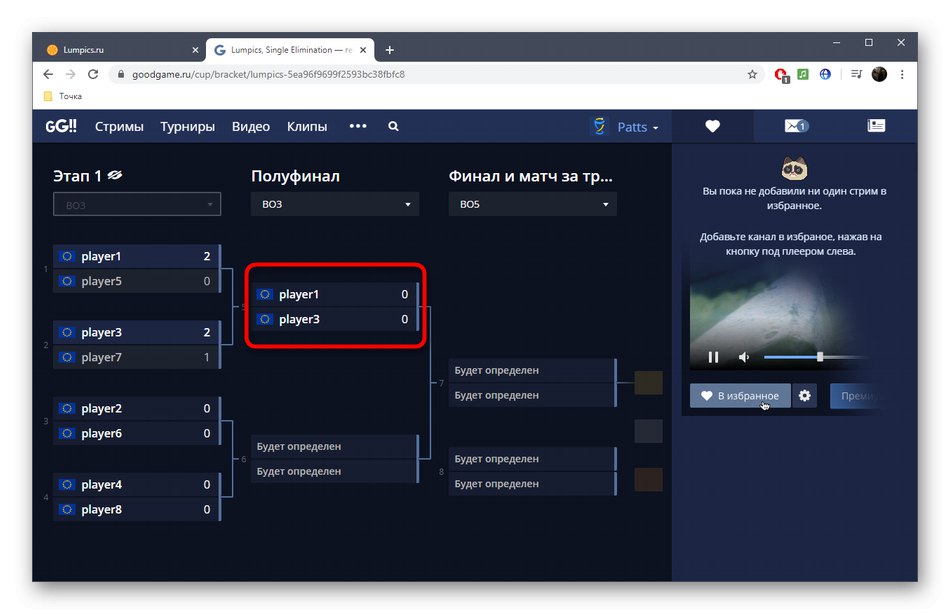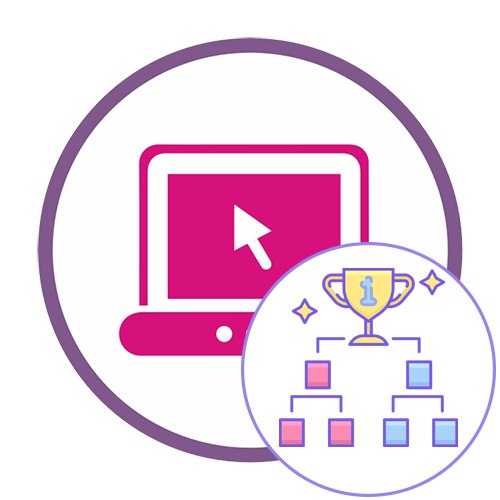Метод 1: Challonge
Функционалността на онлайн услугата Challonge се фокусира върху създаването и управлението на класации. Предимството на този инструмент пред останалите е отворена регистрация за потребители с възможност да контролират изхода на мача сами, потвърждавайки или опровергавайки резултата. За всички заинтересовани регистрирани потребители също се отваря възможността да гласуват за всяка двойка или определен играч.
Отидете на онлайн услугата Challonge
- За да получите пълен достъп до Challonge, ще трябва да се регистрирате или да влезете с помощта на бутоните по-горе.
- Влезте със своя акаунт в социалните медии, за да ускорите процеса на създаване на профил и автоматично да получите вход.
- След като отворите основната страница на акаунта, щракнете върху бутона „Създаване на турнир“.
- Изберете себе си или някой друг да бъде домакин, дайте име на турнира, използвайте генерирана или персонализирана връзка за достъп и добавете желаното от вас описание с помощта на предоставените инструменти за форматиране на текст.
- Друга характеристика на Challonge е възможността да се определи компютърна игра или спорт. За целта започнете да пишете името в съответното поле.
- Посочете подходящата предложена опция или добавете пълното име, ако не е във вградения списък.
- Изберете един от петте вида турнири, като маркирате съответната кутия с маркер. Не забравяйте да зададете неговия формат, защото автоматичното формиране на групи ще зависи от това. Активирайте мача за 3-то място, ако е необходимо.
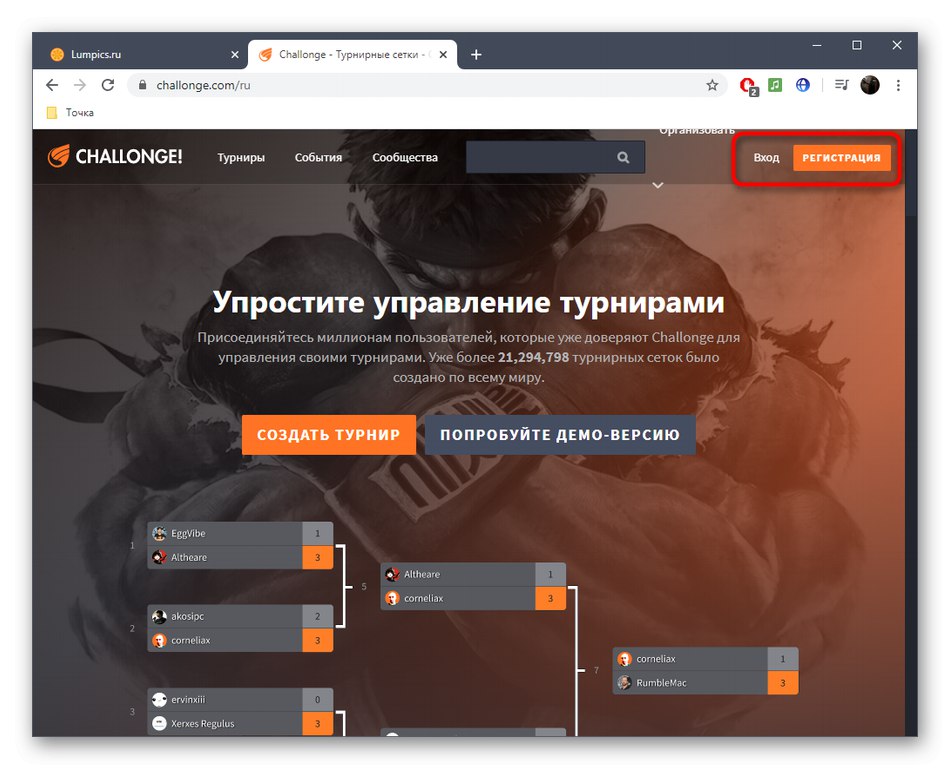
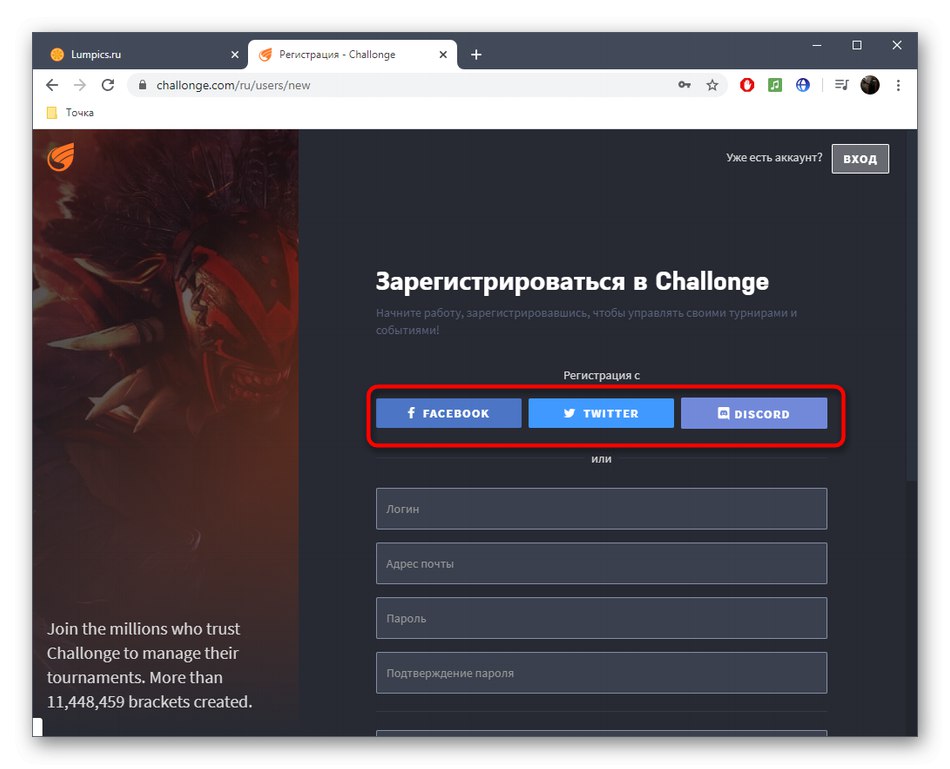
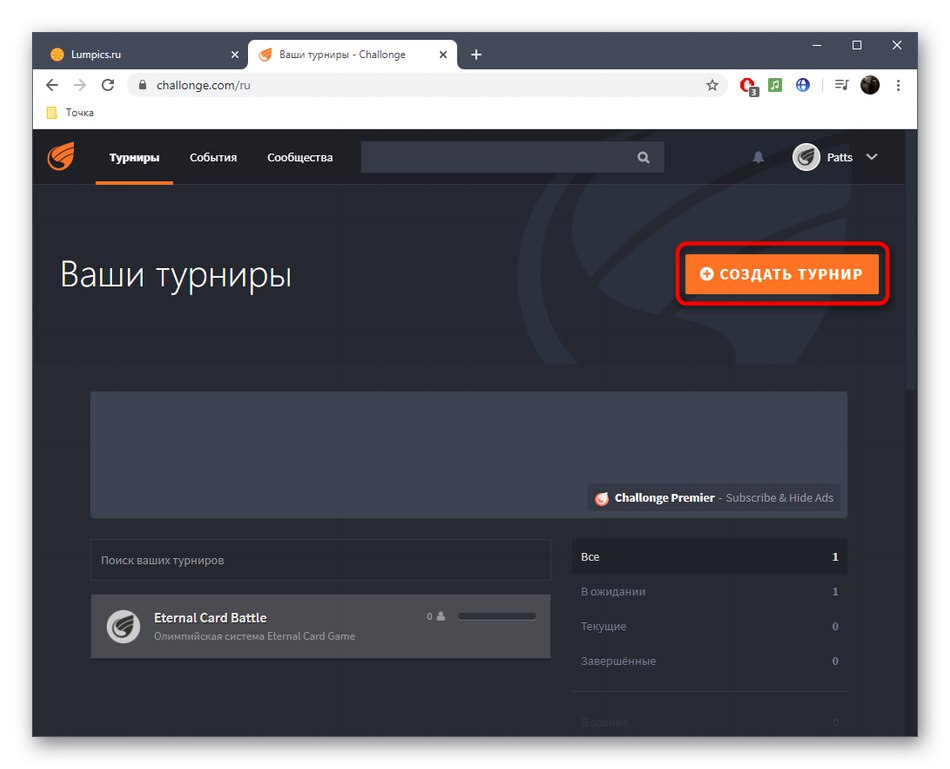
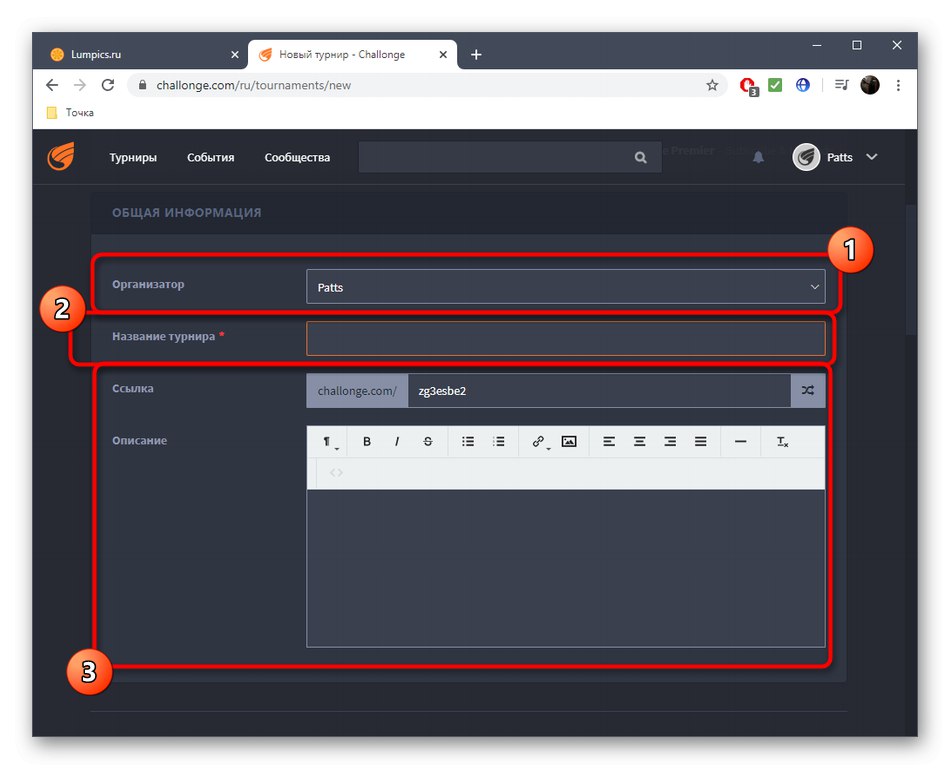
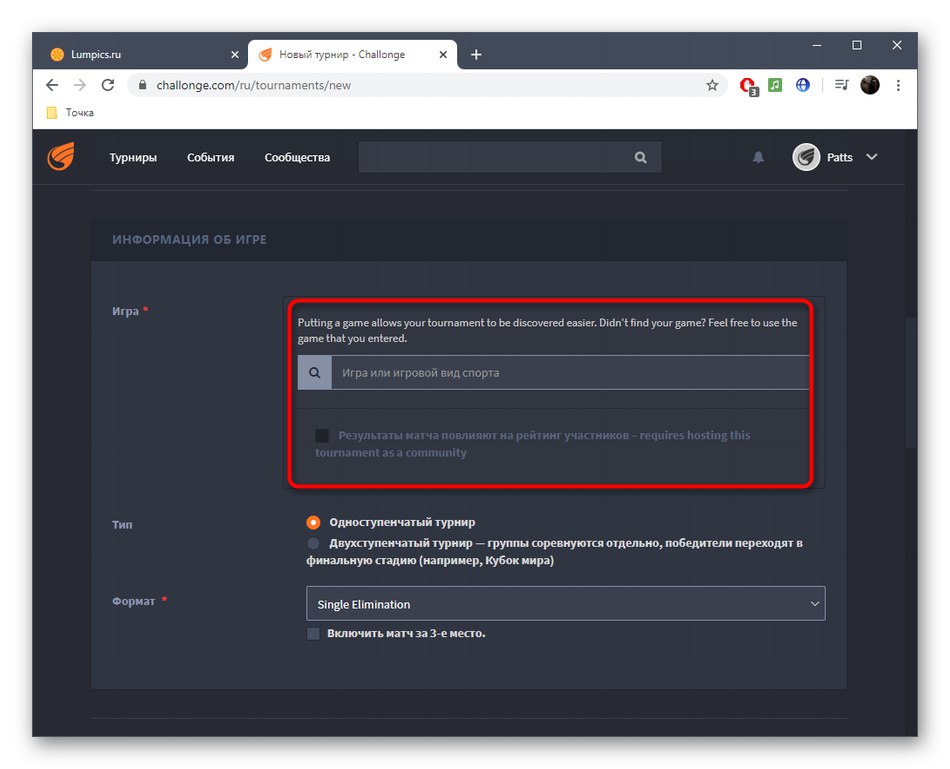
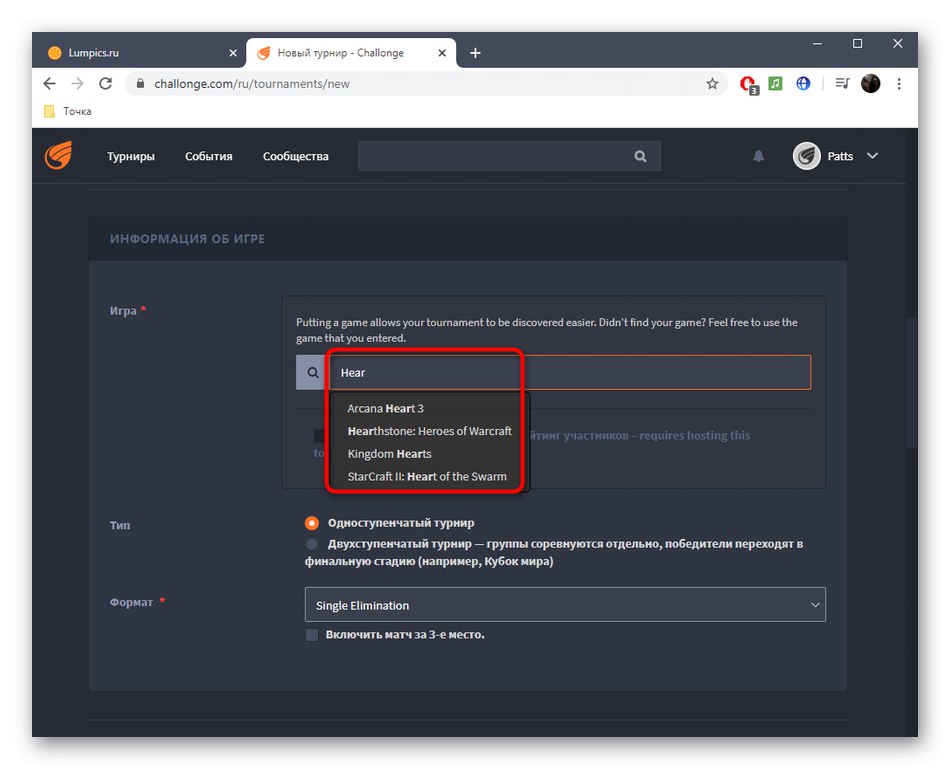
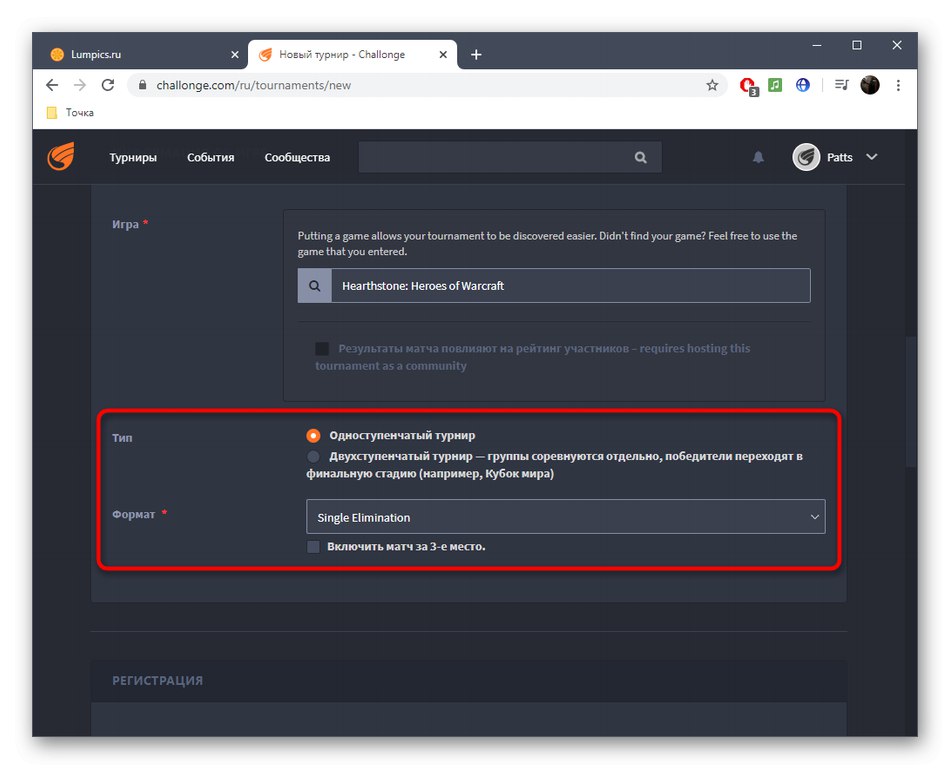
Важно е да се отбележат най-важните видове турнири, така че начинаещите потребители да нямат въпроси относно избора на правилния:
- Единична елиминация (Олимпийска система или плейофи). Играчът елиминиран от турнира след първото поражение, не попада в скобата на губещите и няма право да се възстанови.
- Двойно елиминиране (турнирна система с елиминиране след две поражения). След първото поражение играчът влиза в списъка на губещите и играе с други губещи. В някои случаи победителят в тази мрежа не успява да излезе при победителите на основната, за да се бори за 1, 2 места и се бори само за третото.
- Кръгла робинка (кръгова система). Всеки се състезава с всеки. Печелившите места се определят от броя точки, спечелени при победи, поражения и равенства. В компютърните игри такава система се използва рядко.
- швейцарски (Швейцарска система). Няма да се спираме подробно на тази система, но само ще изясним, че тя се използва в интелектуални игри, тоест пулове или шах, а организаторът сам избира броя рундове, чрез които се определя победителят.
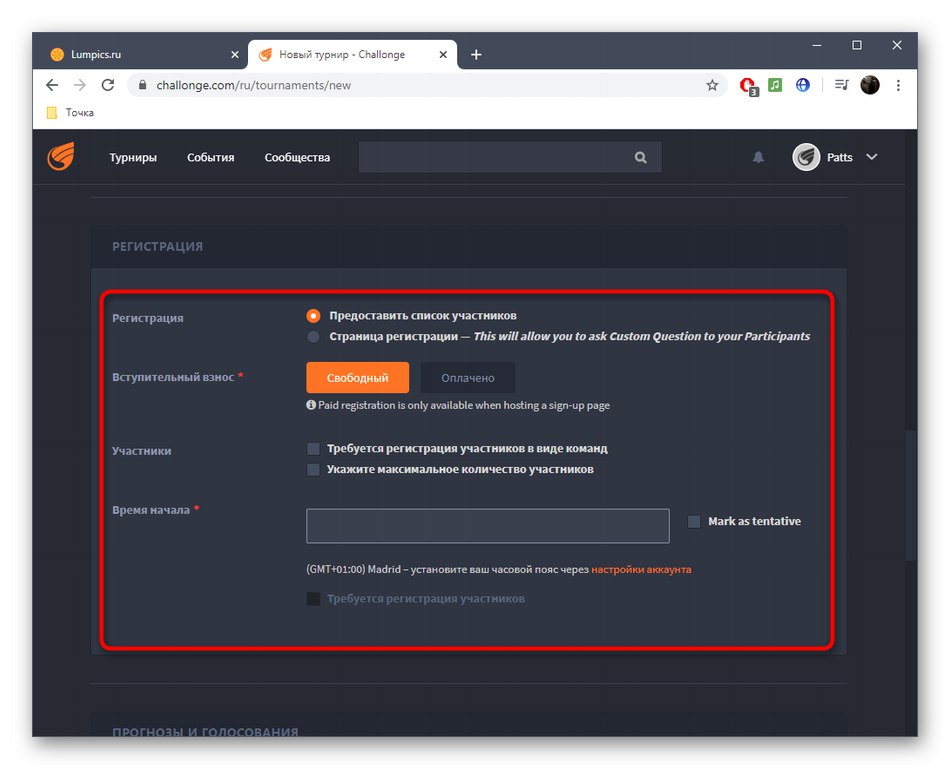
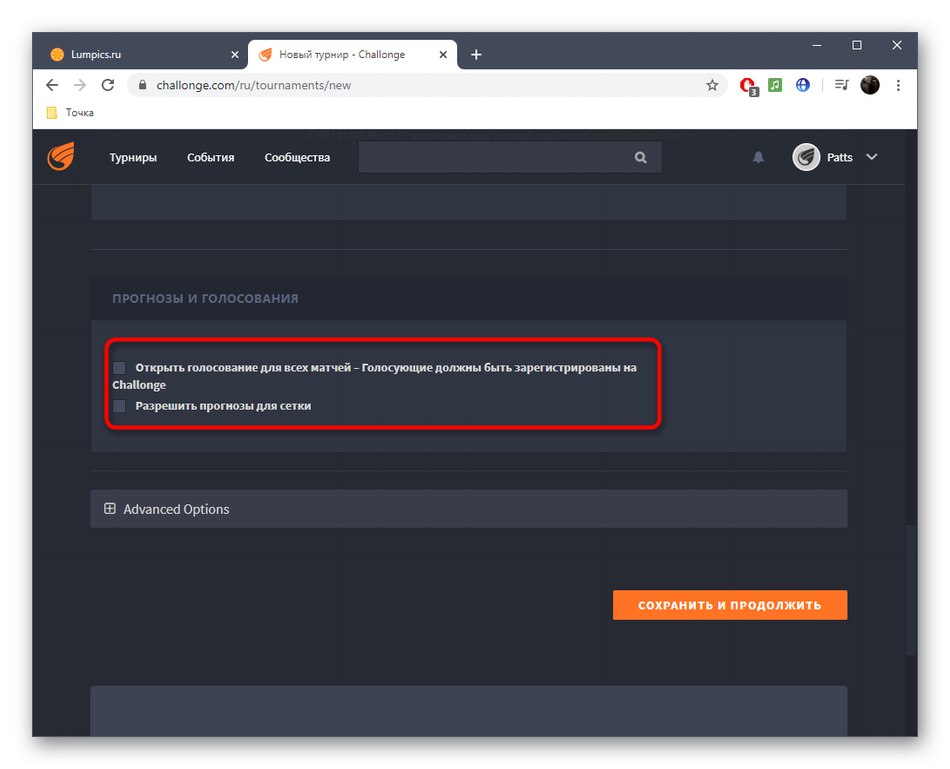
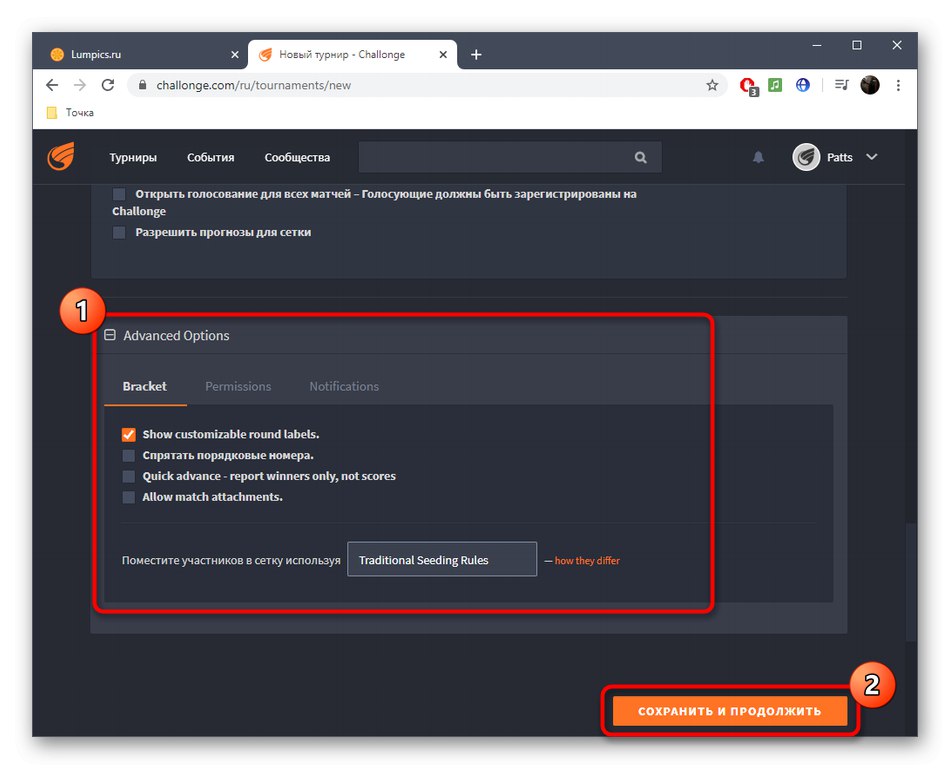
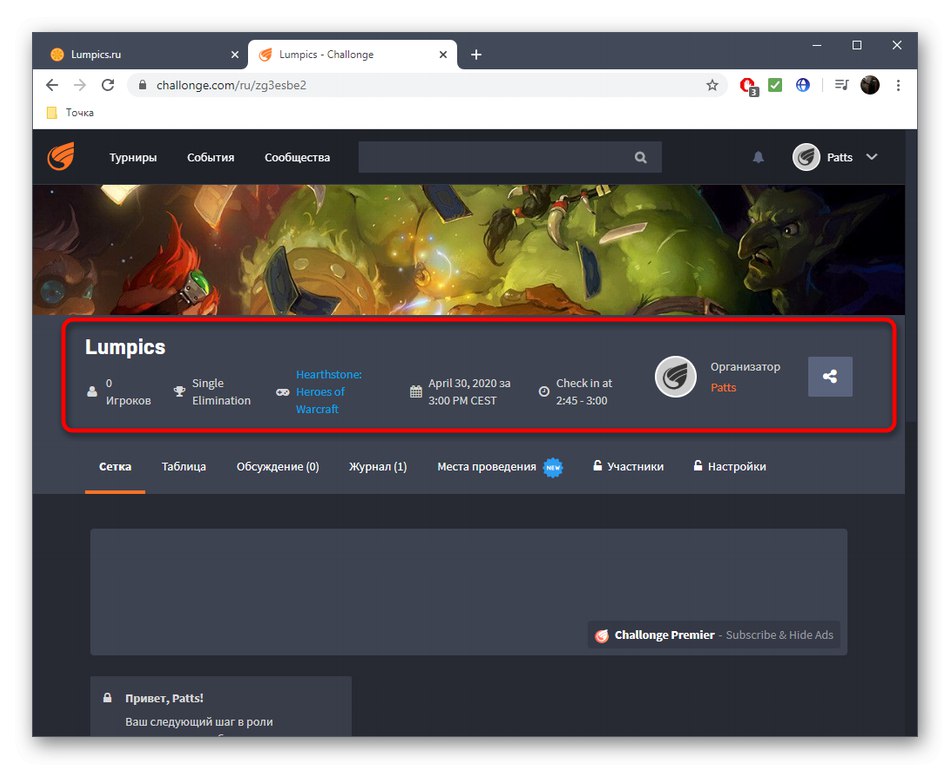
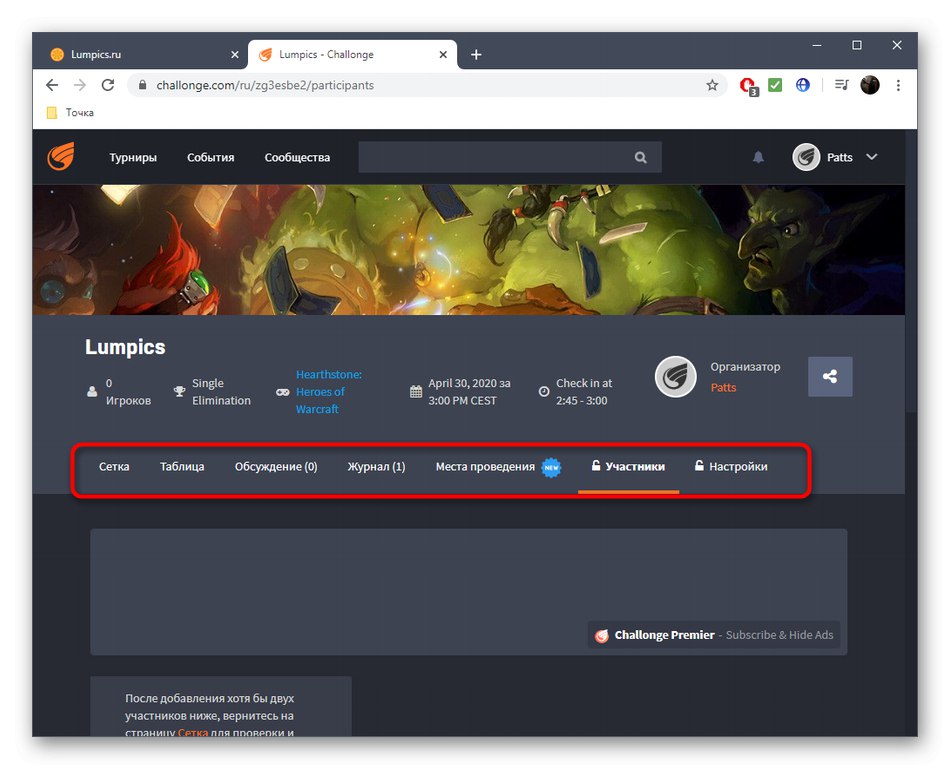
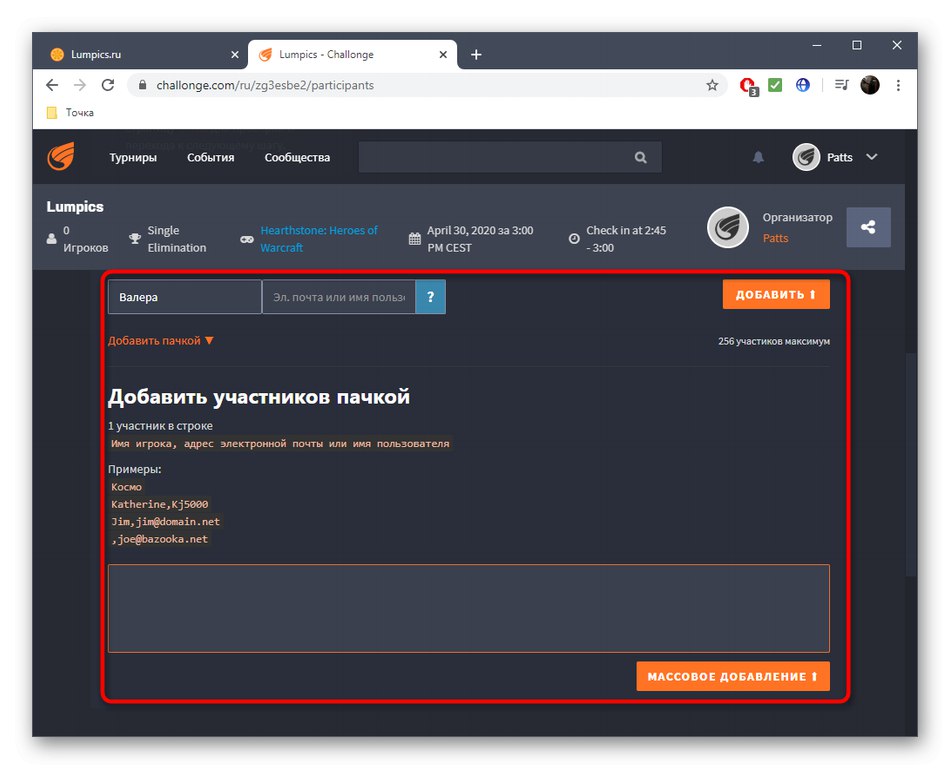
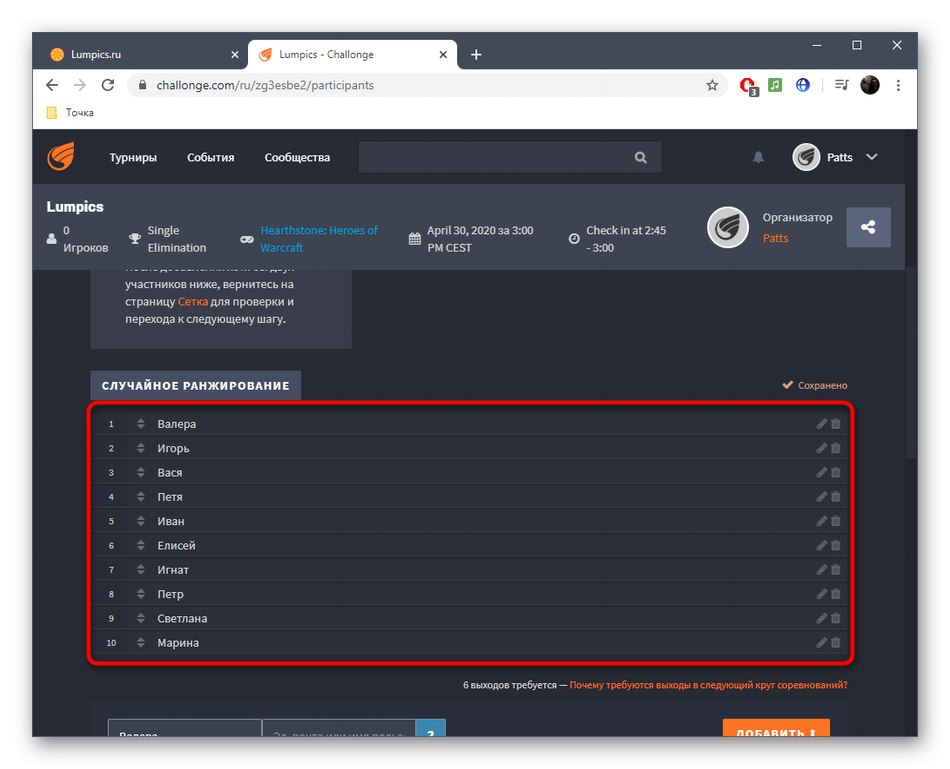
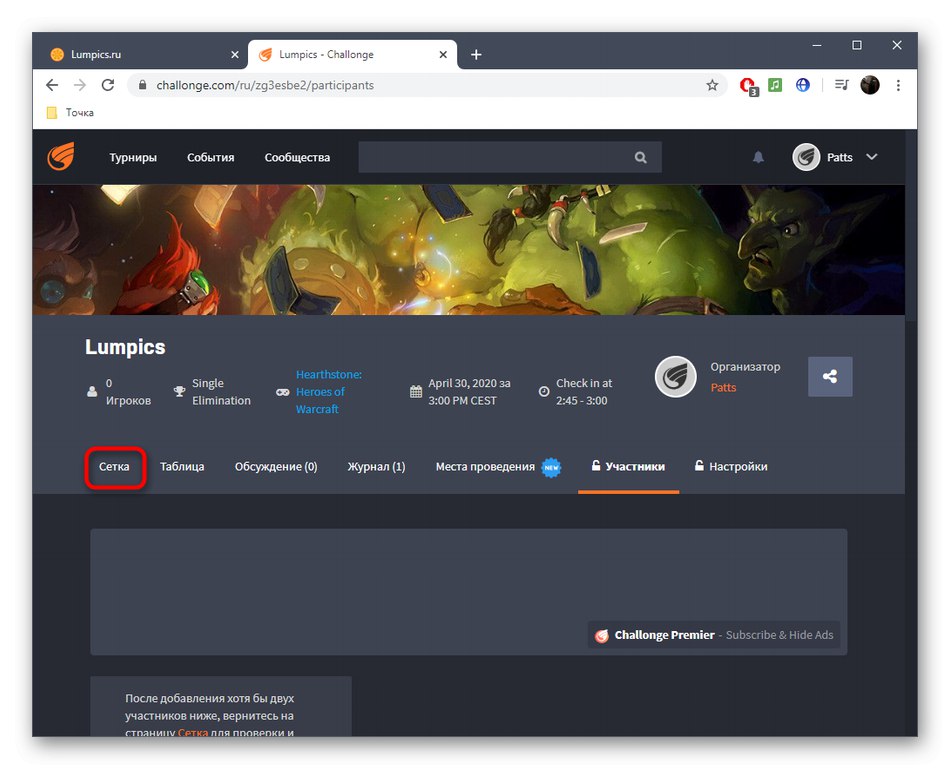
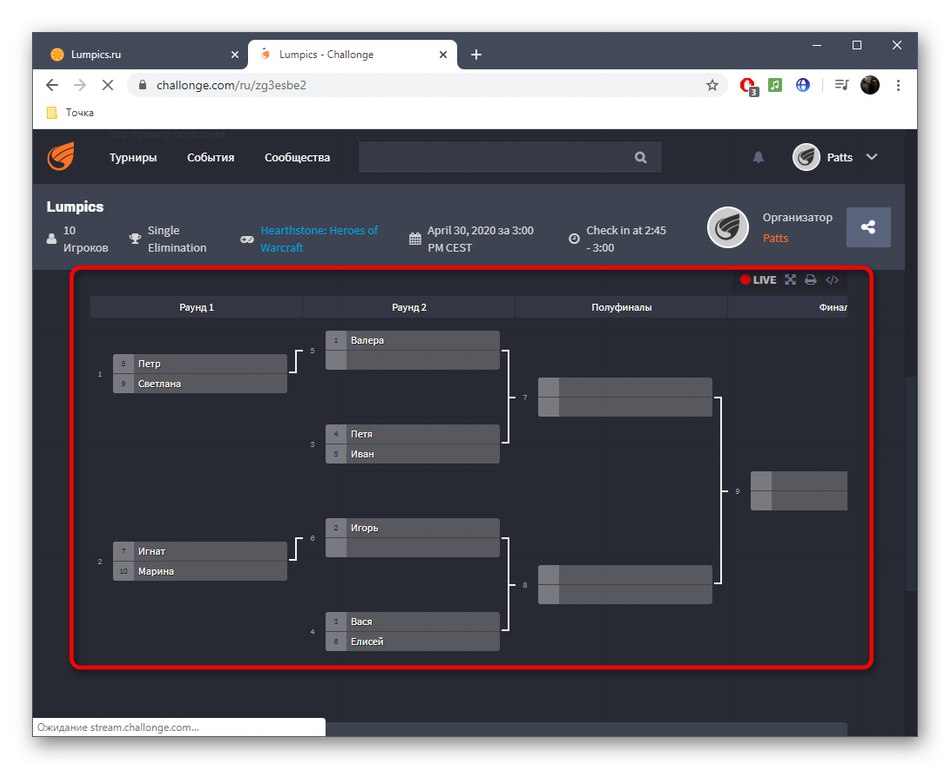
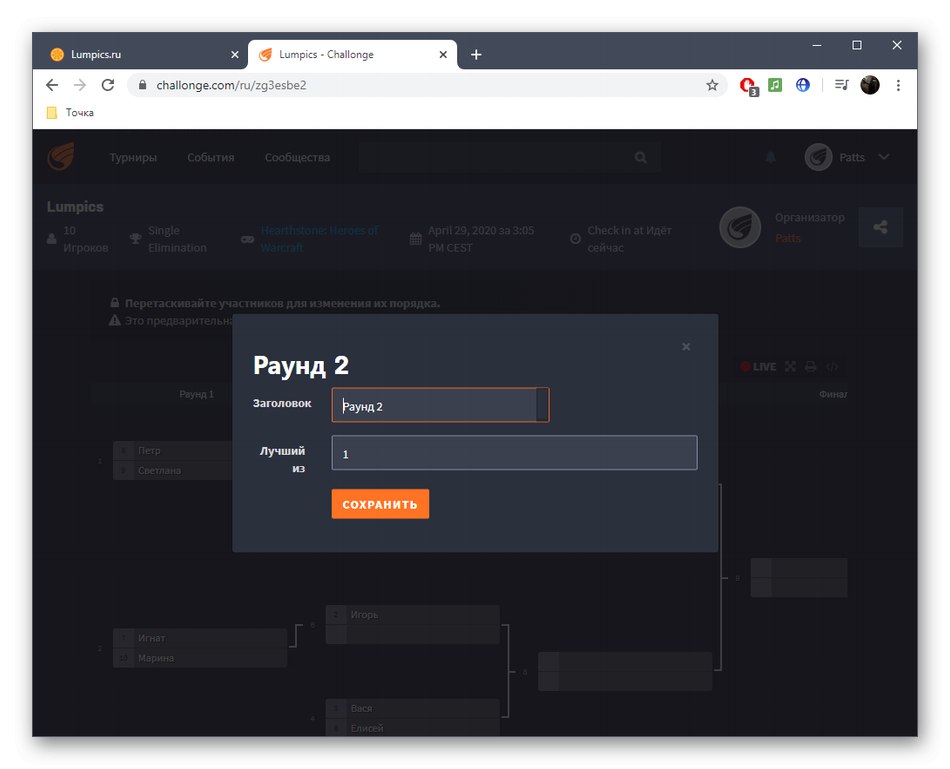
Турнирът автоматично ще започне в обявеното време веднага след като необходимият брой участници потвърди готовността си. Сега можете сами да управлявате акаунта или да го поверите на самите двойки въз основа на доверие. Ако те изберат грешен изход от мача или искате да нанесете техническо поражение на някого, върнете се в мрежата и редактирайте двойката.
Метод 2: Турнирна лаборатория
Тази онлайн услуга е подходяща за онези потребители, които са неудобни за изпълнение под формата на регистрация на всеки потребител, потвърждение за тяхното участие и също не се нуждаят от разширени настройки на таблицата. В турнирната лаборатория е малко по-лесно да създадете турнир, тъй като броят на действията е намален.
Отидете в турнирната лаборатория онлайн услуга
- Отворете началната страница на Tournament Lab и кликнете върху „Създаване на турнир“.
- Трябва да преминете през процедурата за регистрация, за да запазите турнири във вашия профил. За да направите това, използвайте данните за вход чрез Facebook или VK.
- Натиснете „Качване на лого“за да изберете снимка, която да представлява самото събитие.
- Добавете заглавие за него и, ако е необходимо, описание, което би характеризирало турнира.
- Ако искате да посочите къде ще се проведе турнирът и по кое време, добавете допълнителна секция. Той може да съхранява различна информация.
- Присвояване на държава към нея. Например добавихме "Свършен", което показва, че турнирът вече е започнал.
- Турнирната лаборатория предлага олимпийска или турнирна система с кръгови състезания. Изберете един от тях, като щракнете с левия бутон върху плочката. Маркирайте с маркер "Мач за 3-то място"ако трябва да се направи.
- Започнете да добавяте членове. Възможно е да има техните псевдоними, имена на държави, екипи, градове или просто имена, в зависимост от вида на събитието. В допълнителната информация посочете номера на участника или, например, броя на неговите победи.
- Редактирайте таблицата, преди да запазите мрежата, за да не добавите случайно допълнителен участник.
- След това запазете турнира за по-нататъшно редактиране или продължете към формирането на таблицата.
- Готовата решетка ще се отвори в нов раздел. Участниците ще бъдат разпределени на случаен принцип.
- Кликнете върху една от двойките, за да редактирате съвпадението. Въведете резултата си и изберете победител. Попълнете реда с допълнителна информация, ако е необходимо.
- Резултатът веднага ще се покаже в мрежата и победителят ще продължи към следващия кръг.
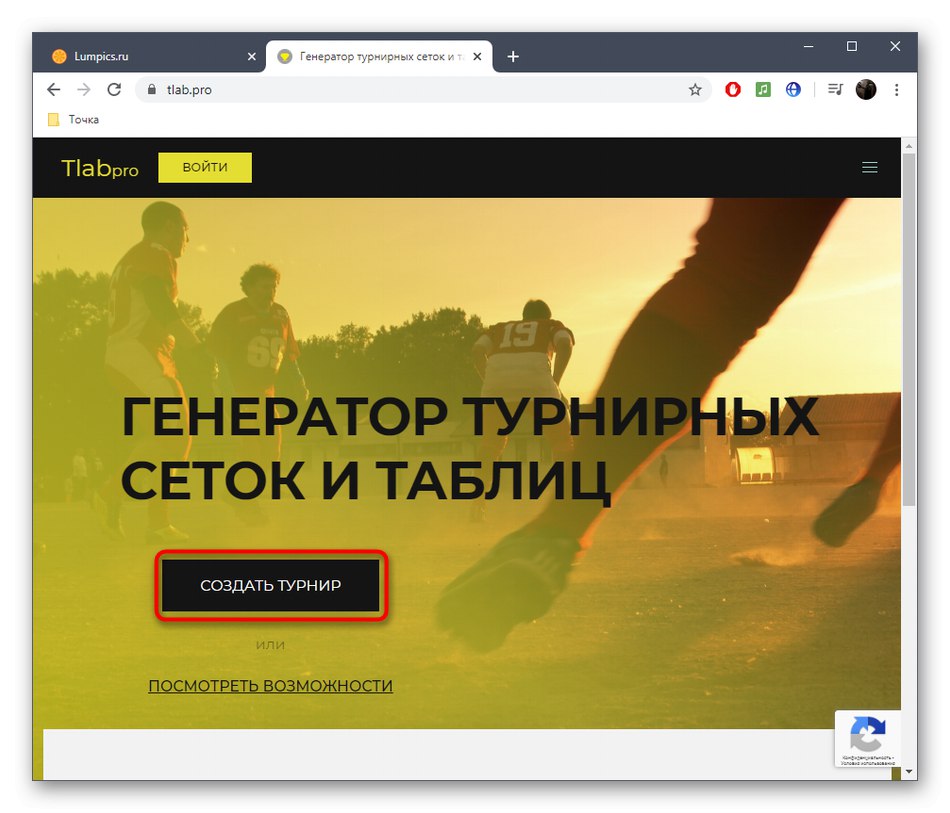
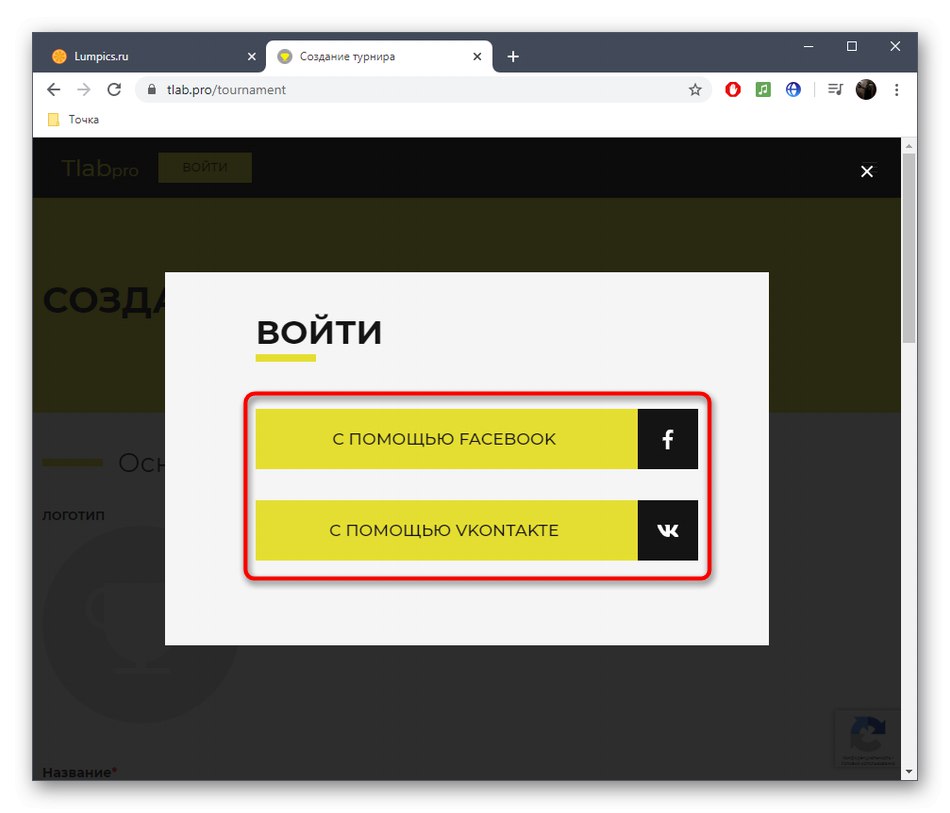
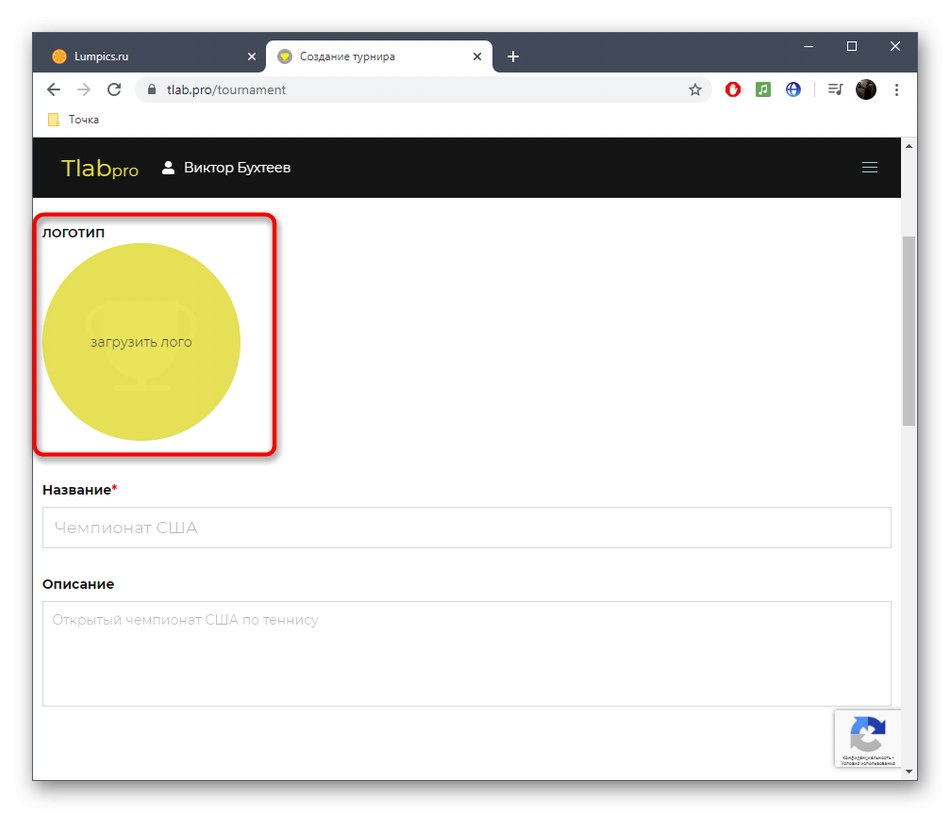
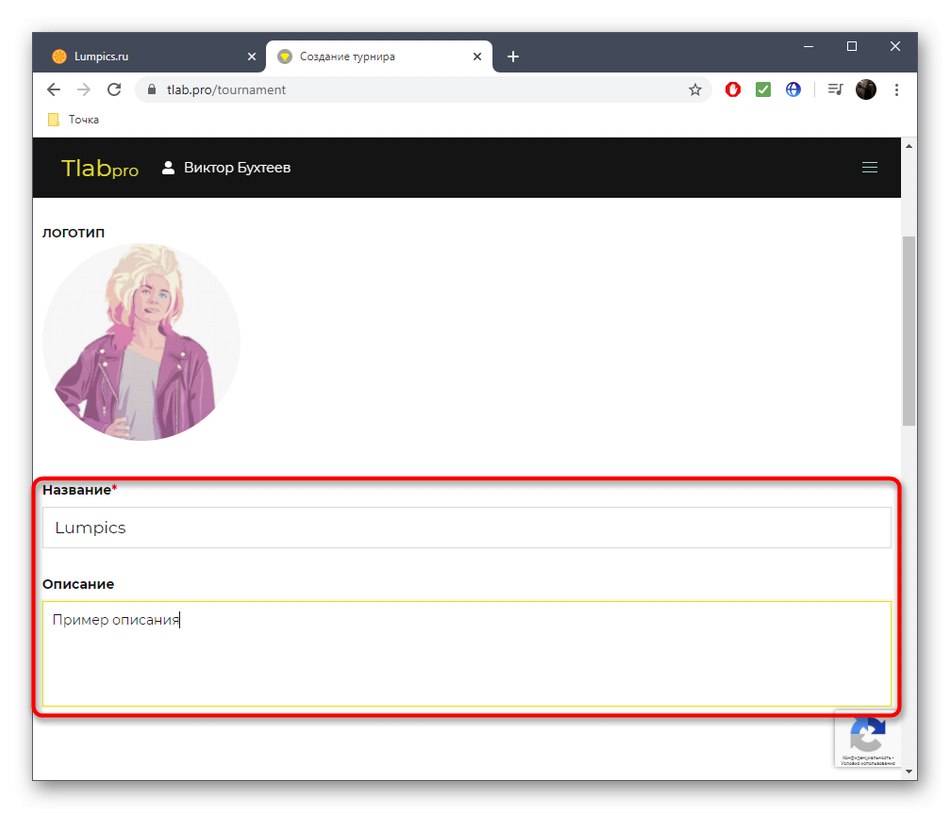
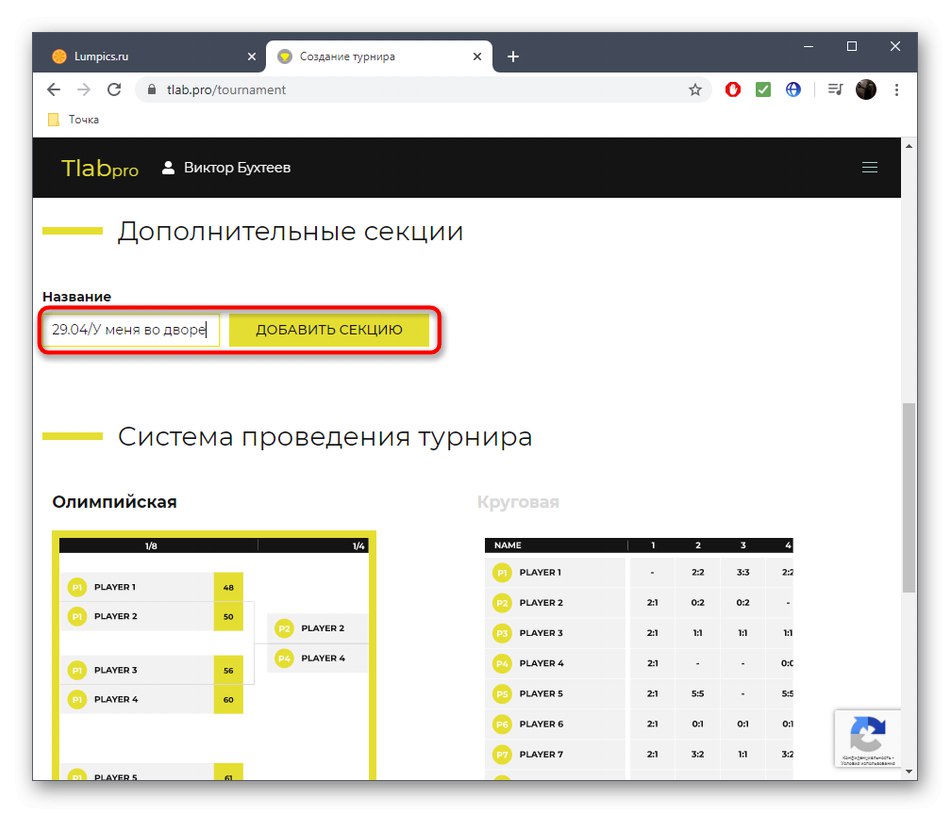
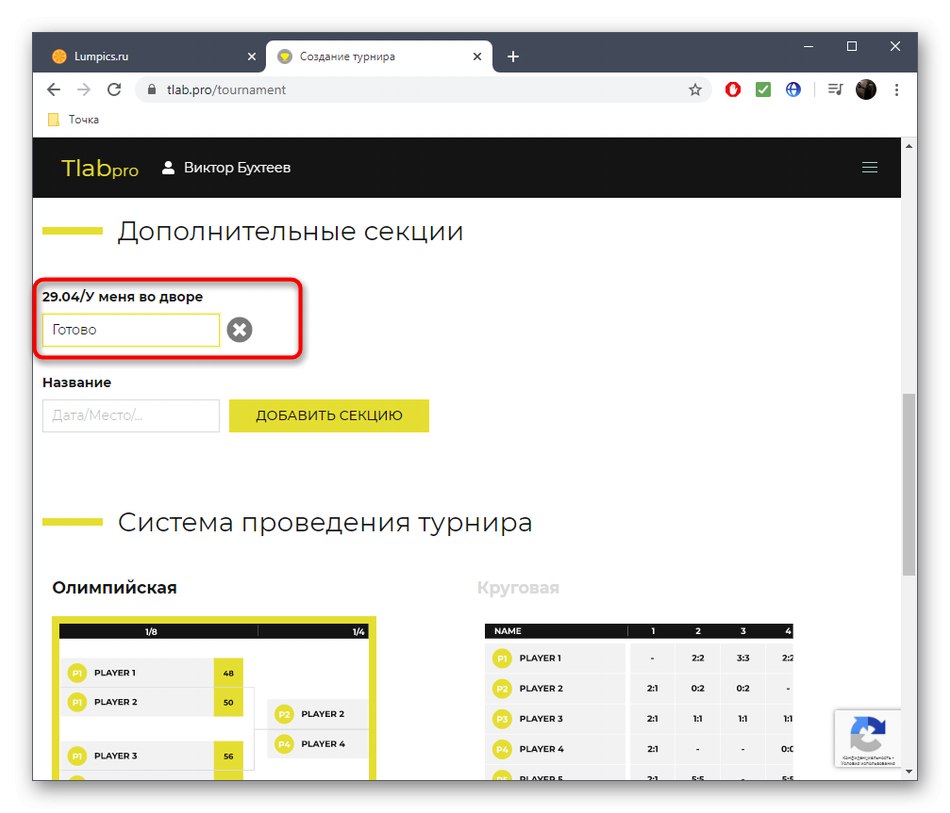
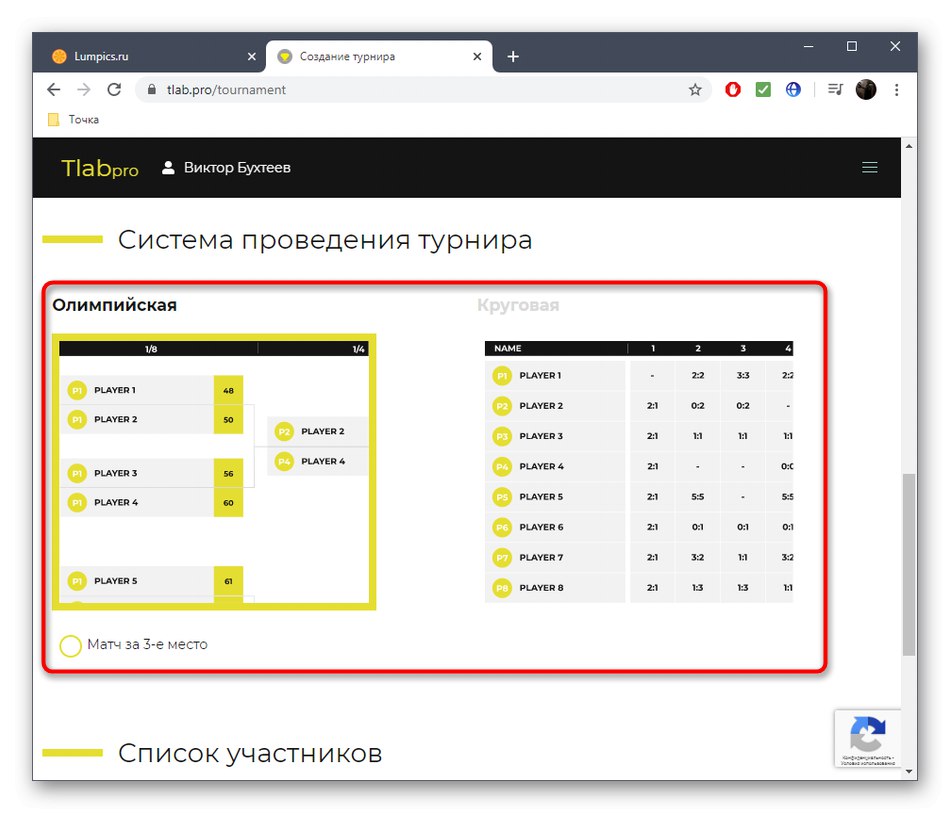
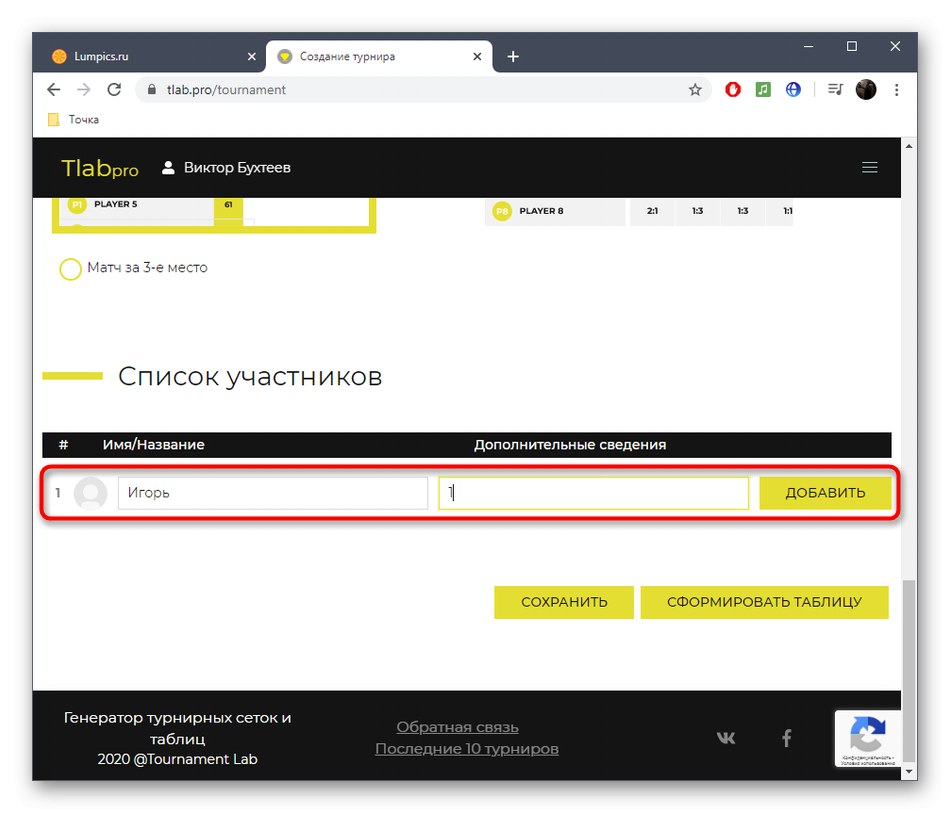
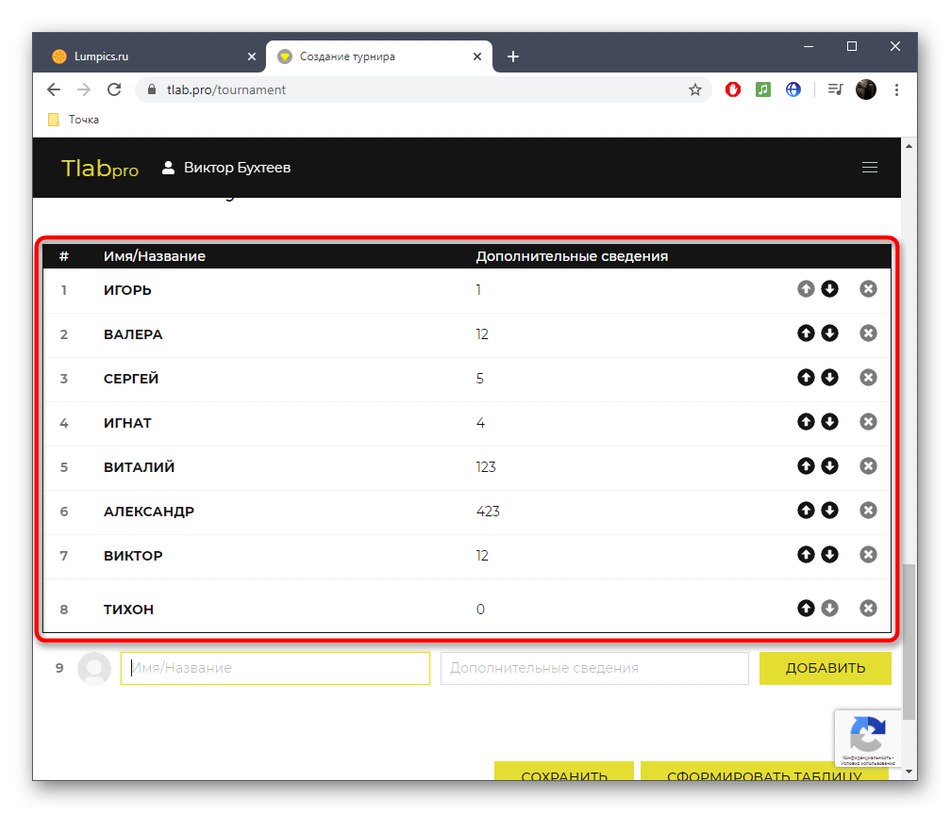
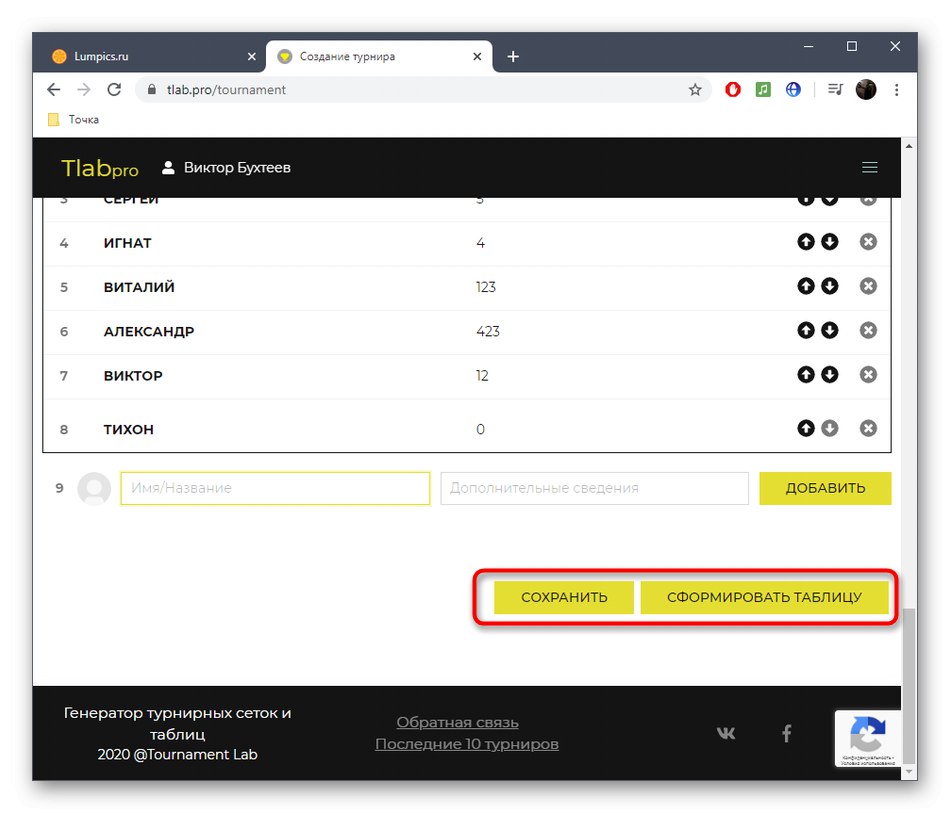
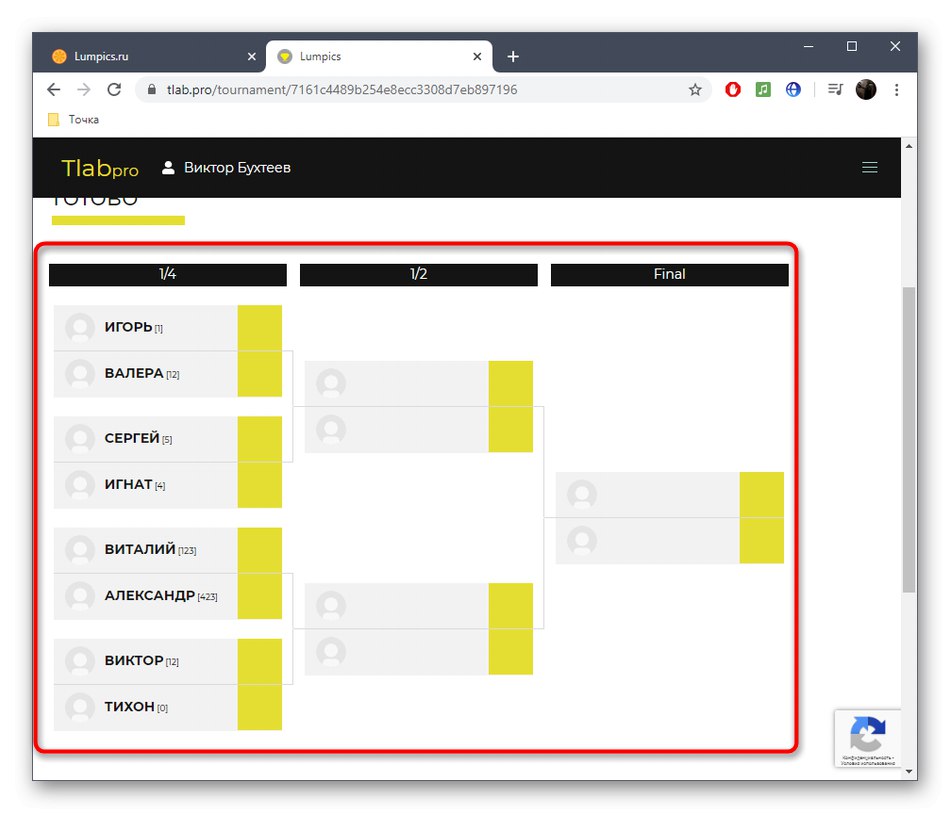
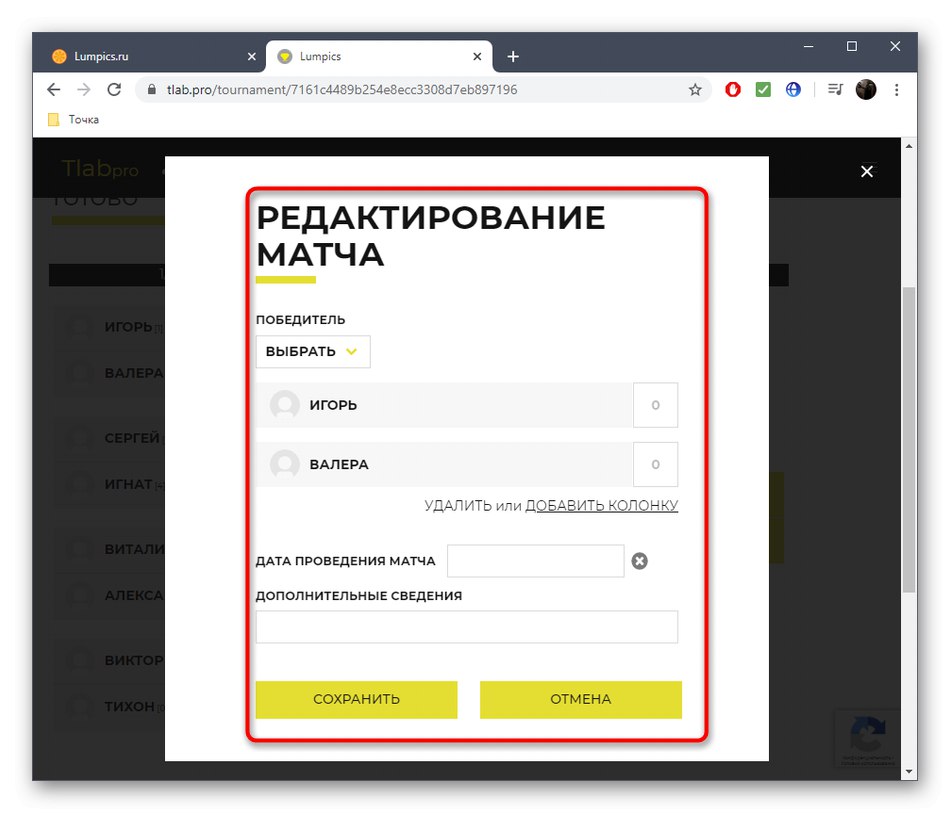
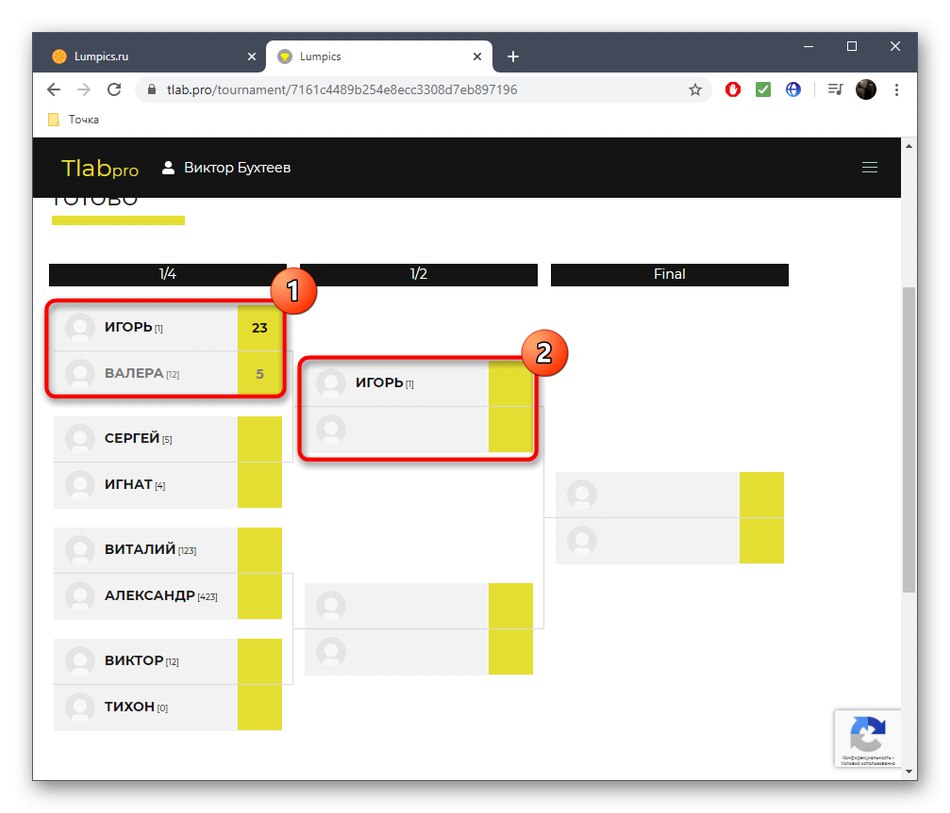
Споделете връзката към мрежата в социалните мрежи или я изпратете на конкретен потребител, ако искате другите също да следят хода на събитието (никой освен вас не може да редактира състоянието на съвпаденията).
Метод 3: GoodGame
Платформата GoodGame за геймъри ви позволява не само да стартирате потоци и да следите текущите турнири: на всички регистрирани потребители тук е разрешено да създават самостоятелно мрежа за аматьорски състезания.
Отидете на онлайн услугата GoodGame
- Можете да създадете мрежа без първо да се регистрирате в GoodGame, но тогава няма да получите всички възможности за управлението й, така че влезте в съществуващ профил или създайте нов.
- След това попълнете реда с името на турнира, изберете вида на мрежата, броя на наградите и задайте BestOf (best of) за мача за третото място.
- Време е да се генерира списъкът на участниците. Разработчиците дадоха подробно описание на кои параметри са посочени в скоби, за да зададат флага, фракцията или расата. Използвайте "Случайно засяване"ако искате да получите произволен куп противници.
- След като завършите всички настройки, щракнете върху „Запазване и продължаване“.
- Имате генерирана мрежа с връзка към нея. Редактирайте BestOf дори преди действителните мачове да започнат.
- Задръжте курсора на мишката върху една от двойките, където щракнете „Редактиране на съвпадение“ за да изберете резултати.
- Въведете резултата и времето, когато двойката е изиграна и след това запазете промените.
- Движението на играчите и формирането на последващи решетки след резултатите ще се извършва автоматично.